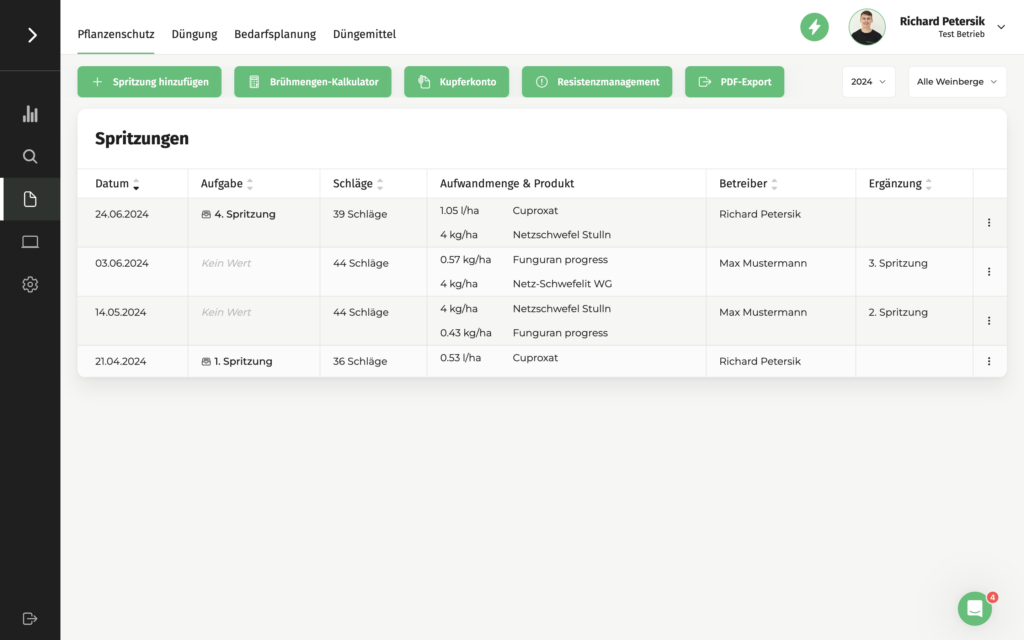Zusammenfassung Pflanzenschutzaufgaben
Die Pflanzenschutzaufgaben in VineForecast helfen dir, deine nächste Spritzung zu koordinieren und automatisch zu dokumentieren. Du kannst diese Aufgaben anlegen, indem du im Management-Bereich unter Aufgaben eine neue Aufgabe hinzufügst und den Aufgabentyp „Pflanzenschutz“ auswählst. Dabei gibst du Details zur Spritzung, wie Wasserbedarf und eingesetzte Pflanzenschutzmittel, an und kannst Berechnungen für Tankmischungen durchführen.
Fahrer können die Aufgabe über ein mobiles Endgerät starten, wobei sie Angaben zur Spritze machen und die Ausbringungsmenge überwachen. Im Live-Modus wird die aktuelle Tankfüllung und die Ausbringungsmenge pro Schlag angezeigt. Nach Abschluss der Aufgaben kann die Durchführung analysiert und dokumentiert werden.
Pflanzenschutzaufgaben anlegen
Das Anlegen von Pflanzenschutzaufgaben erfolgt über denselben Weg wie bei jeder anderen Aufgabe auch. Gehe zunächst auf Management -> Aufgaben und klicke auf „Aufgabe hinzufügen“.
Anschließend öffnet sich ein Fenster, in dem du alle Details zur Aufgabe angeben kannst. Wichtig ist es, hier beim Aufgabentyp „Pflanzenschutz“ auszuwählen. Sobald du dies tust, erweitert sich die Aufgabenmaske um den Reiter „Brühe“.
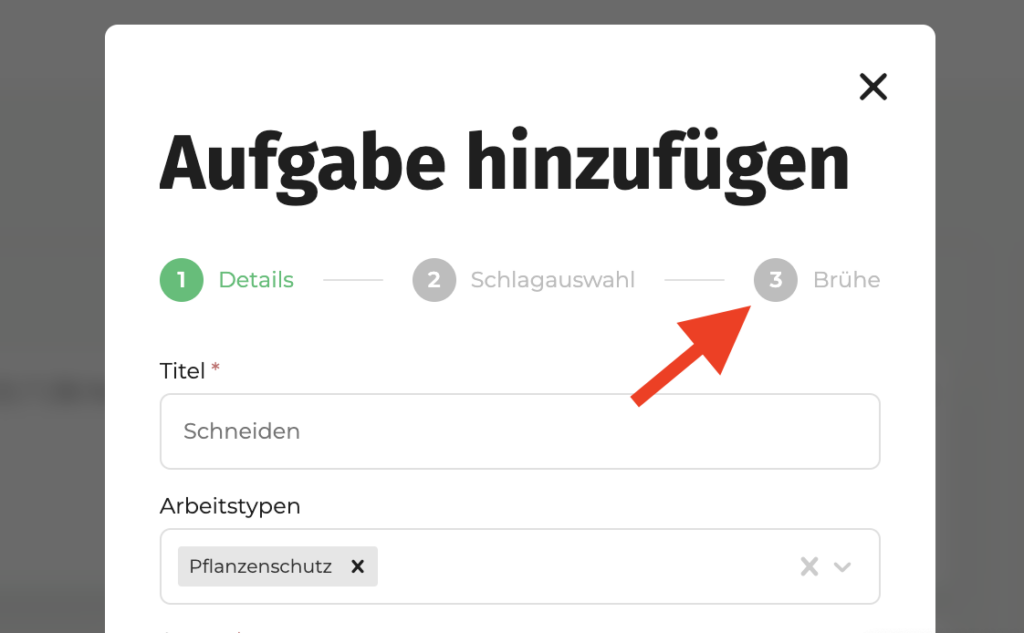
Fülle alle weiteren Details auf der ersten Seite aus und klicke auf „Weiter“. Auf der nächsten Seite kannst du die Schläge auswählen, die du bei dieser Pflanzenschutzmaßnahme behandeln möchtest. Klicke erneut auf „Weiter“, wenn du alle Schläge ausgewählt hast. Auf der dritten Seite „Brühe“ kannst du die relevanten Grunddaten zur Spritzung angeben. Gib zunächst den Wasserbedarf an, füge anschließend die eingesetzten Pflanzenschutzmittel hinzu und trage die gewünschte Konzentration ein.
Du kannst dir nun auch schon eine erste Abschätzung ausrechnen lassen, wie die Tankmischung für einen vollen Tank bzw. den letzten Tank aussehen wird. Zudem kannst du dir die erwartete Gesamtmenge anzeigen lassen. VineForecast zeigt dir auch, wie viele Fahrten du benötigen wirst. Trage für die Berechnung einfach das Tankvolumen im Feld „Tankvolumen“ ein.
Hinweis: Beachte, dass derzeit nur Pflanzenschutzmittel hinzugefügt werden können. Netz- oder Haftmittel stehen derzeit in der Mittelliste nicht zur Verfügung. Trage diese bitte im Bereich „Details“ unter Notizen ein.
Um nun die Aufgabe zu speichern, klicke unten auf den Button „Speichern“.
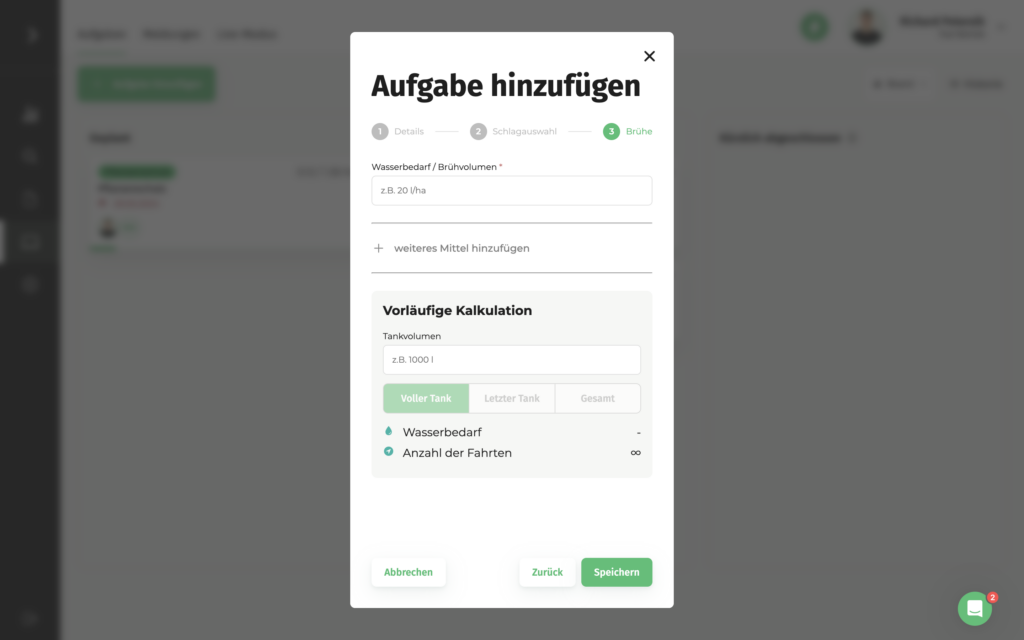
Starten von Pflanzenschutzaufgaben
Damit nun die Fahrer die Aufgabe mit allen Arbeitsanweisungen sehen können, müssen sie diese über ein mobiles Endgerät aufrufen (Tablet oder Smartphone). Wie bei anderen Aufgaben, kann dies über den Button „Arbeit beginnen“ im Bereich „Übersicht“ geschehen. Mehr dazu findest du hier:
Sobald die Aufgabe startet fragt VineForecast die Fahrer automatisch nach den Grunddaten der gefahrenen Spritze. Hier kann der Fahrer nun bspw. das Tankvolumen/Tankgröße oder die Füllung angeben.
Aktiviert der Fahrer hier das Feld „Recyclingspritze“, errechnet VineForecast automatisch auch die Recyclingquote und berechnet anhand dieser auch die weiteren Tankfüllungen.
Auf Basis des angegebenen Tankvolumens und der noch nicht abgeschlossenen Fläche der Aufgabe errechnet VineForecast automatisch, welche Tankfüllung noch in den Tank zu geben ist und im Bereich „Nächste Fahrt“ sieht der Fahrer auch die Zusammensetzung aufgegliedert in die einzelnen Mittel.
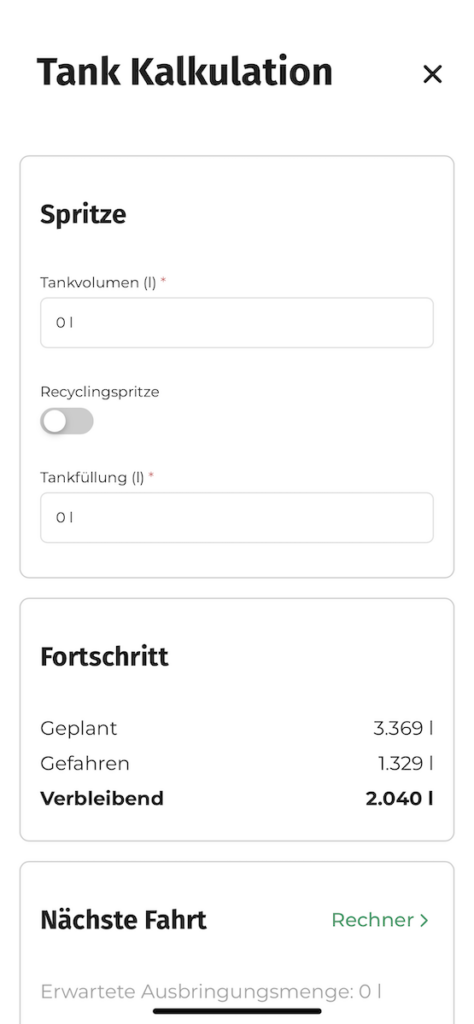
Wenn hier alle Angaben gemacht wurden, kann der Fahrer nun unten auf den Button „Neue Fahrt beginnen“ klicken um die Fahrt zu starten.
Pflanzenschutzaufgaben im Live Modus
Im Live-Modus kann der Fahrer nun seine aktuelle Tankfüllung sowie die Ausbringungsmenge der Brühe pro Schlag sehen. Sobald der Fahrer eine Fläche als erledigt markiert, wird die Ausbringungsmenge des Schlags vom Tankvolumen abgezogen. So wird für den Fahrer schnell ersichtlich, ob die richtige Menge ausgebracht wurde, oder gegebenenfalls etwas bei der Applikation angepasst werden muss (Düsen, Geschwindigkeit etc.).

Sobald der Tank der Spritze leer ist, kann der Fahrer auf den Button „Spritze füllen“ klicken. Im Anschluss öffnet sich das Fenster, dass schon oben beim Starten der Pflanzenschutzaufgaben erwähnt wurde. Hier kann der Fahrer nun wieder Angaben zur nächsten Tankfüllung machen.
Tipp: Falls eine Fläche nicht vollständig beendet wurde, kann der Fahrer durch Klick auf den Weinberg auf der Karte und anschließenden Klick auf das Prozentsymbol markieren wie viel Fläche er ca. bearbeitet hat, sodass die Tankkalkulation für diesen und den nächsten Tank weiterhin passt.
Auswerten der Pflanzenschutzmaßnahme
Während die Fahrer die Weinberge spritzen, lässt sich kontrollieren, ob die einzelnen Fahrten wie geplant durchgeführt wurden.
Gehe dazu unter Management -> Aufgaben auf die Pflanzenschutzaufgabe, die du auswerten möchtest. Klicke hier nun oben in der Leiste auf „Analyse“. Du kannst hier entweder eine allgemeine Auswertung unter dem Reiter „Zusammenfassung“ oder auch eine Analyse pro Fahrt und Fahrer unter dem Reiter „Pro Fahrer“ erhalten.
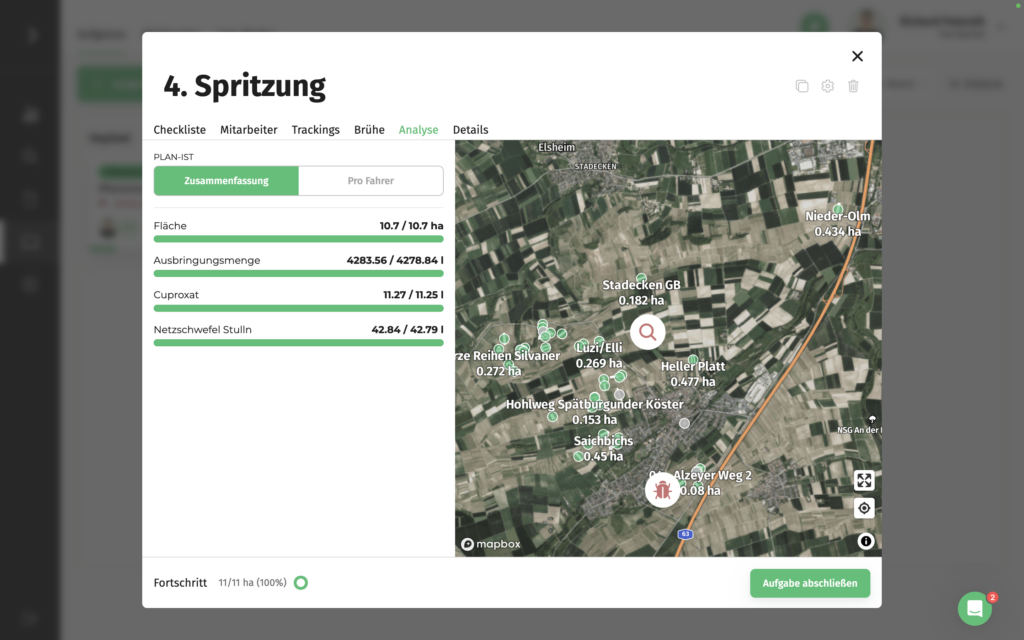
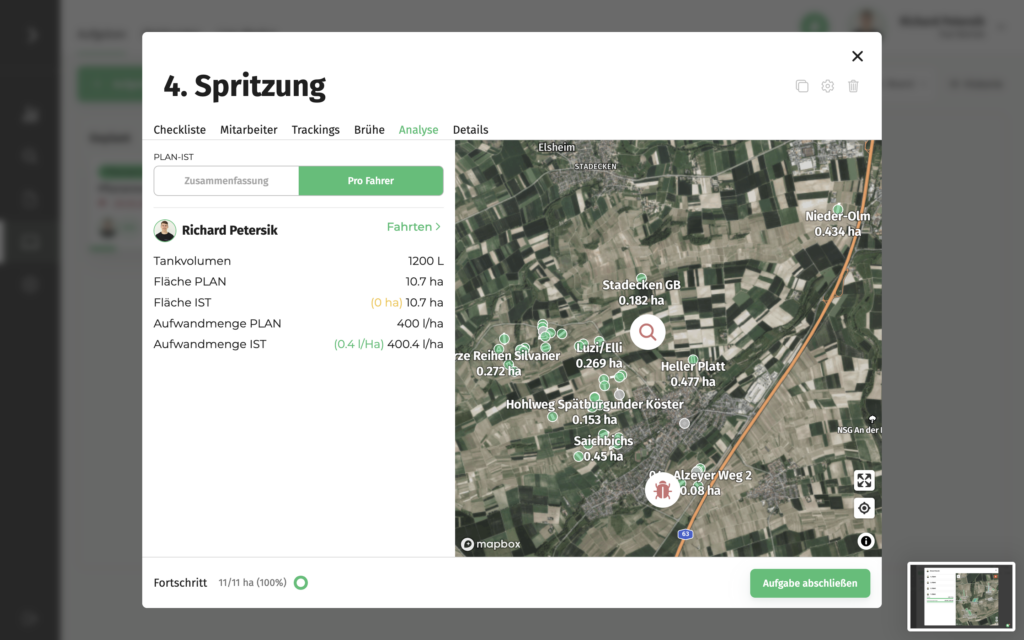
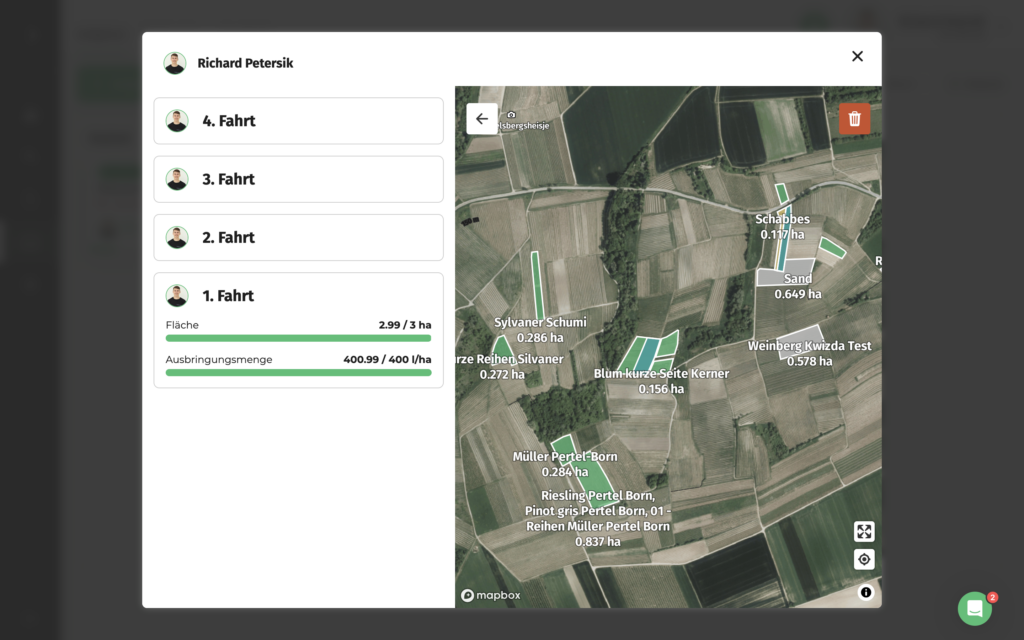
Dokumentieren der Pflanzenschutzmaßnahme
Wenn alle Weinberge bearbeitet wurden, kannst du abschließend die Aufgabe auf die Spalte „Kürzlich abgeschlossen“ schieben. Im Anschluss fragt dich VineForecast, ob du aus dieser Aufgabe eine Dokumentation erstellen möchtest. Bestätigst du dies, findest du anschließend deine Dokumentation im Bereich Dokumentation -> Pflanzenschutz.
In der Pflanzenschutzdokumentation kannst du auch sehen, ob eine Dokumentation mit einer Pflanzenschutzaufgabe erstellt wurde. Falls die Spalte „Aufgabe“ leer ist („Kein Wert“), wurde die Spritzung ohne eine Aufgabe nachträglich dokumentiert.